Die Farbdarstellung in Videos nimmt einen zentralen Stellenwert ein, insbesondere wenn es darum geht, die Atmosphäre und die visuelle Harmonie der Aufnahmen zu bewahren. Der Weißabgleich ist ein entscheidender Faktor, der sicherstellt, dass die Farben in Ihren Videos so dargestellt werden, wie sie in der realen Welt erscheinen. In dieser Anleitung erfährst du, wie du den Weißabgleich in Premiere Pro CC präzise einstellen kannst, um optimale Ergebnisse zu erzielen.
Wichtigste Erkenntnisse
- Ein manueller Weißabgleich ist essenziell für konsistente Farbkorrekturen.
- Eine Graukarte ist hilfreich, um eine neutrale Farbfläche als Referenz zu nutzen.
- Lichtsituation und Kameraeinstellungen sollten stabil und manuell gewählt werden.
Schritt-für-Schritt-Anleitung
Um den Weißabgleich in Premiere Pro CC richtig zu setzen, befolge die folgenden Schritte:
Schritt 1: Vorbereitungen treffen
Bevor du mit dem Prozess beginnst, ist es wichtig, dass du dich in einer stabilen Lichtsituation befindest. Wenn du ein Video aufnimmst, halte eine Graukarte in die Kamera. Diese bietet eine neutrale Farbreferenz, die du später im Schnittprogramm verwenden wirst. Achte darauf, dass du den manuellen Weißabgleich an deiner Kamera eingestellt hast, da der automatische Weißabgleich während der Nachbearbeitung ungenau sein könnte.
Schritt 2: Video importieren
Sobald du dein Video mit der Graukarte aufgenommen hast, importiere es in Premiere Pro. Dies geschieht einfach durch Drag & Drop oder über das Menü „Datei“ und „Importieren“. Stelle sicher, dass das Video in der richtigen Timeline Größe vorliegt und auswählbar ist.
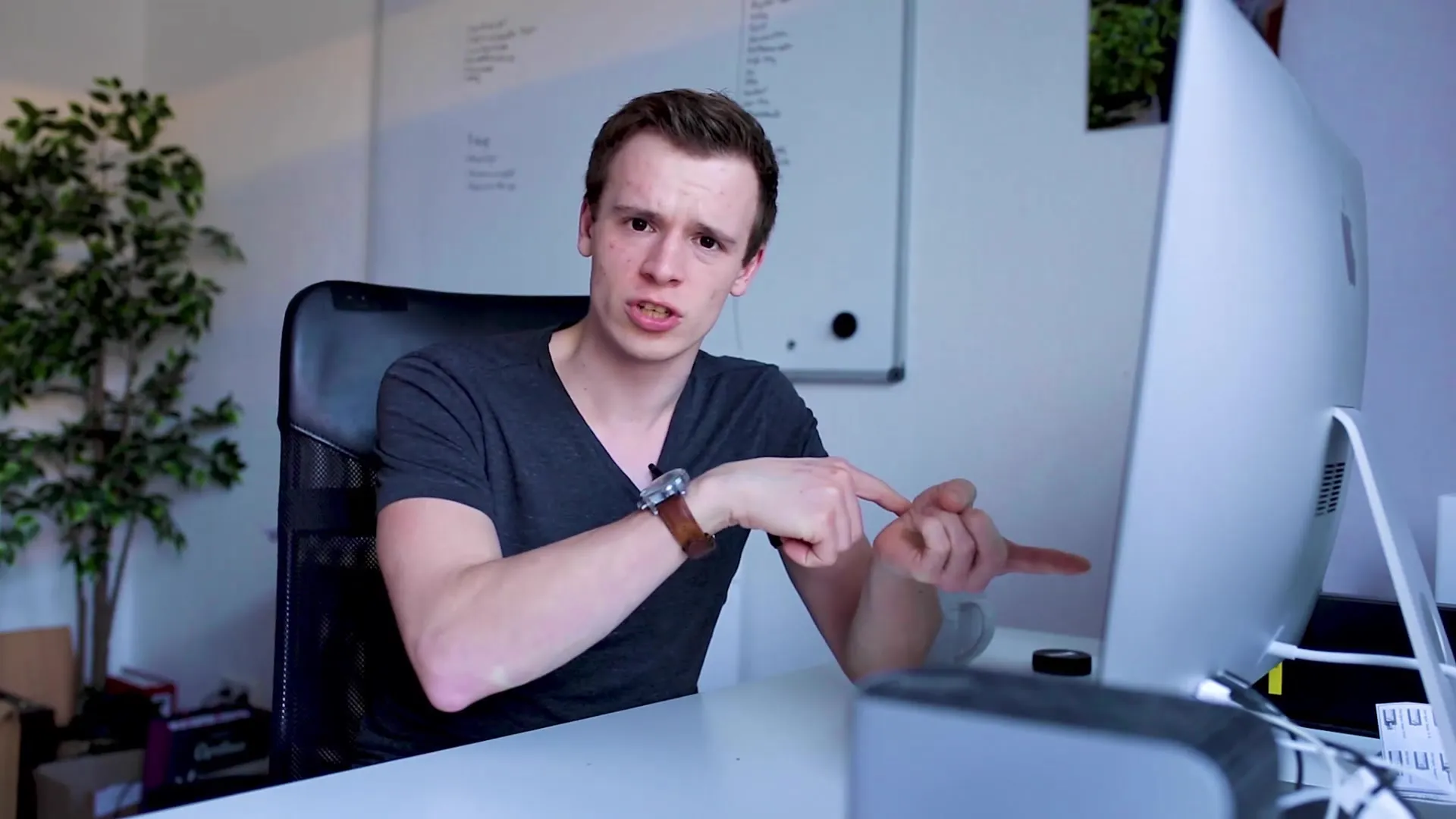
Schritt 3: Farbkorrektur aufrufen
Gehe im Bedienfeld auf „Farbe“, um die Tools für die Farbkorrektur zu aktivieren. Hier findest du verschiedene Optionen zur Farbregelung, unter anderem für den Weißabgleich. Wähle den Bereich „Farbe“, um die weiteren Einstellungen zu sehen.
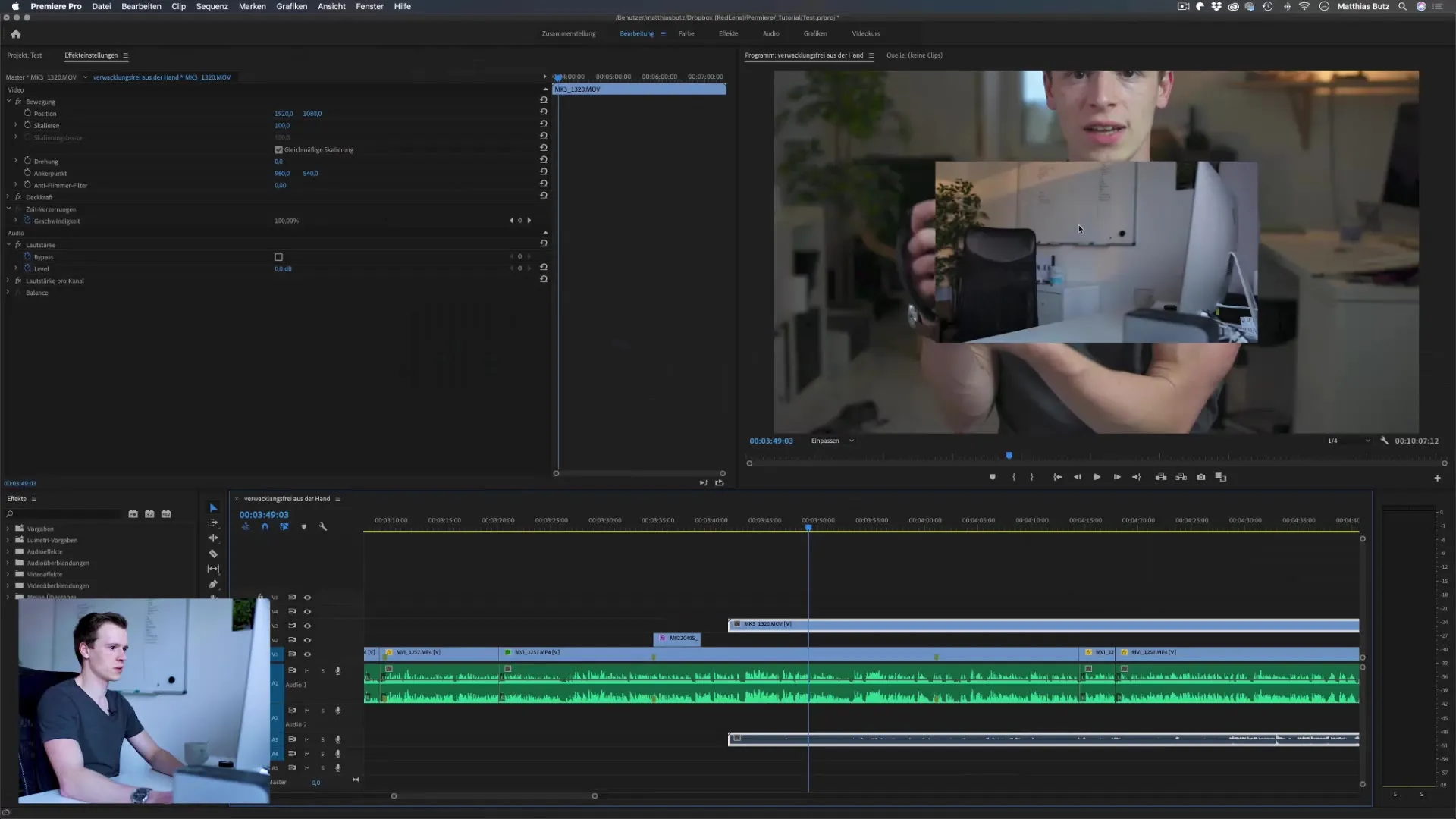
Schritt 4: Graukarte identifizieren
Jetzt ist es an der Zeit, die Position der Graukarte in deinem Video zu finden. Stoppe das Video an dem Punkt, an dem du die Graukarte hochhältst. Dies bildet die Grundlage für deine Anpassungen, da du jetzt die neutrale Fläche auswählen kannst.
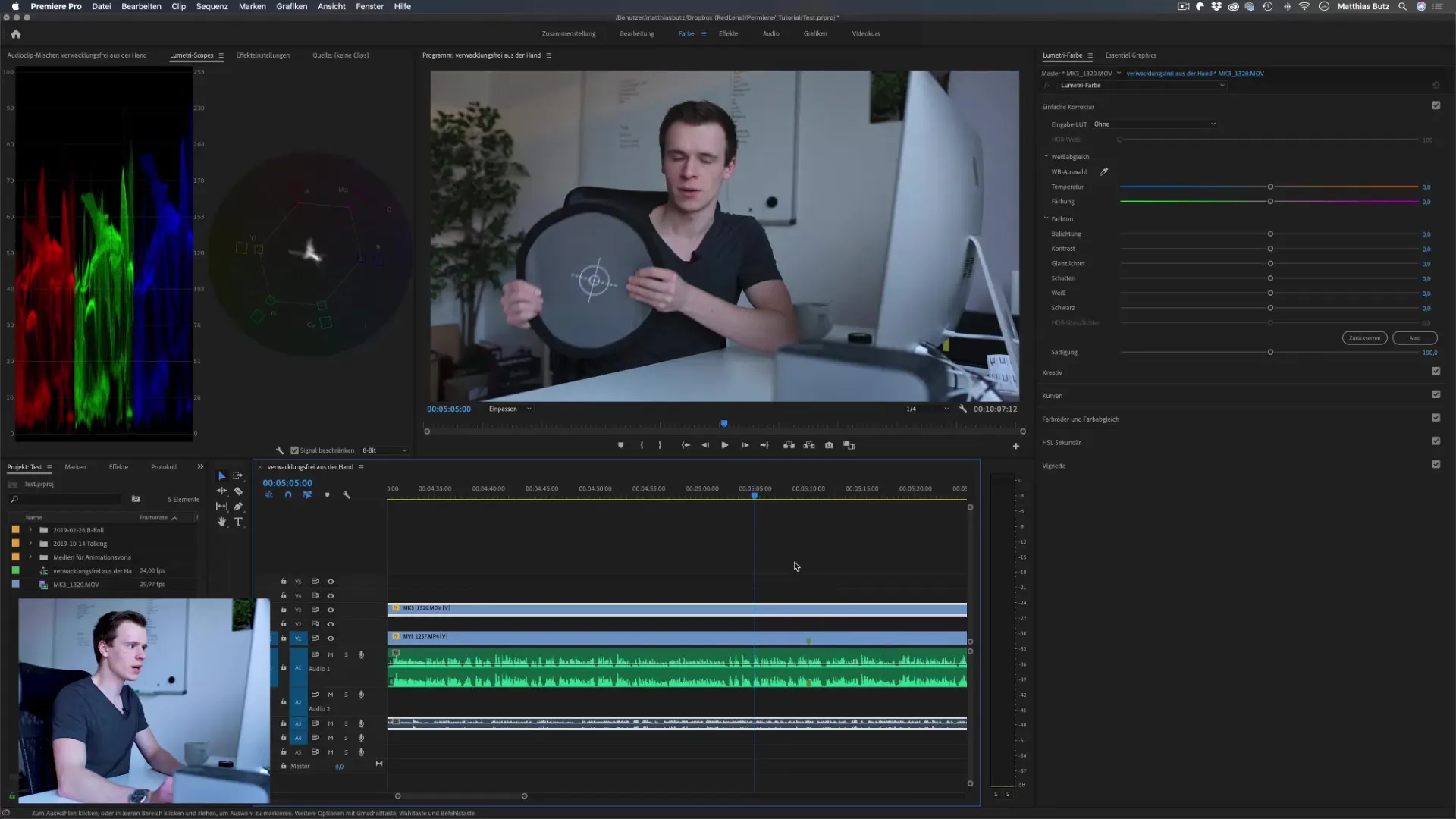
Schritt 5: Pipette für den Weißabgleich nutzen
Aktiviere die Pipette im Bereich „Weißabgleich und Korrekturen“. Klicke mit der Pipette auf die Graukarte im Bild. Dadurch sollte der Weißabgleich automatisch angepasst werden. Überprüfe den Farbton, um sicherzustellen, dass er neutral aussieht.
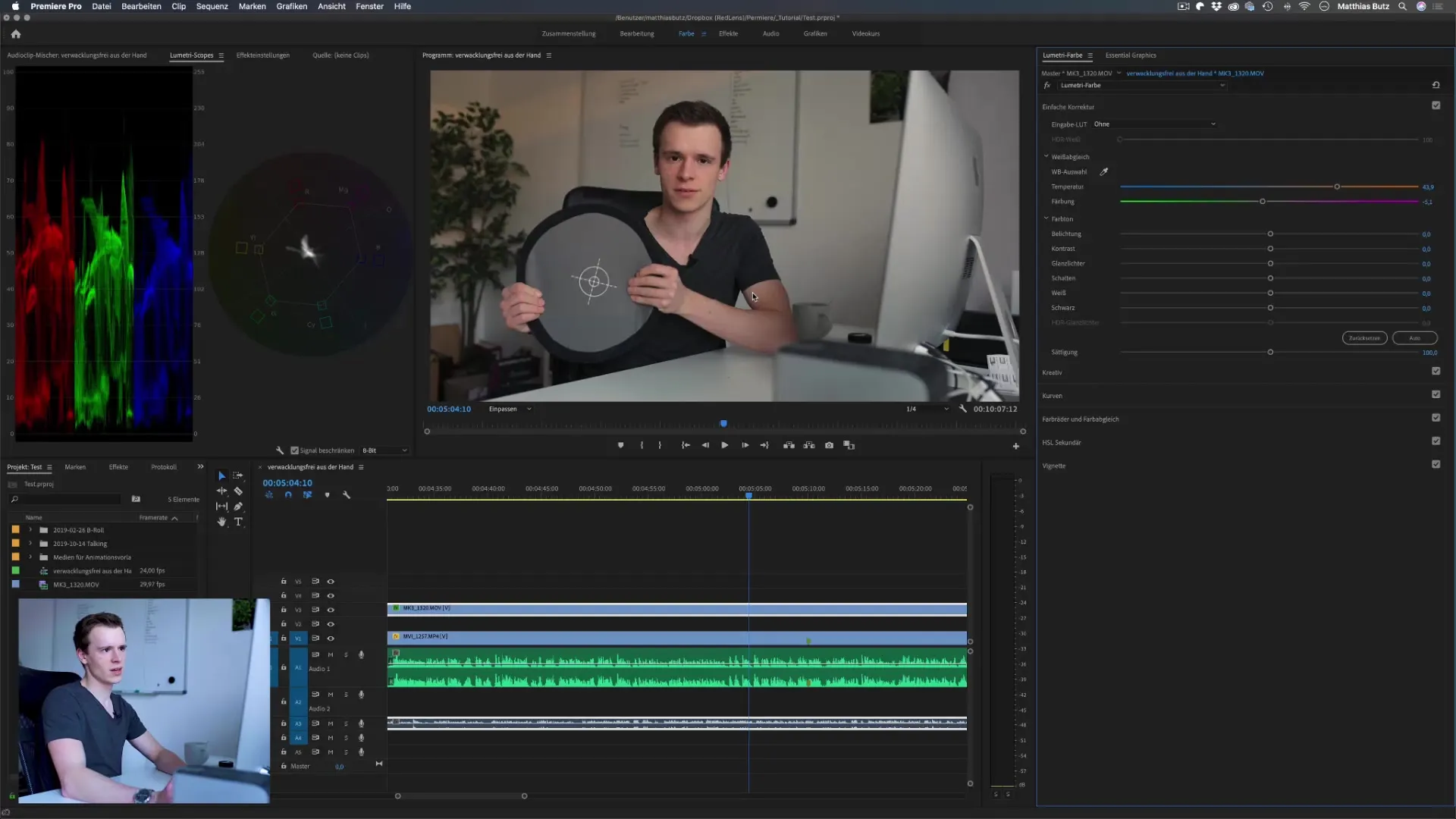
Schritt 6: Feinjustierung vornehmen
Nachdem du auf die Graukarte geklickt hast, kannst du eine erste Anpassung vornehmen. Möglicherweise wirst du feststellen, dass das Bild einen Hauch von Orange hat. Bei Bedarf kannst du die Pipette mehrmals anwenden, um die optimale Einstellung zu finden.
Schritt 7: Ergebnisse überprüfen
Schaue dir das Ergebnis an und prüfe, ob der Weißabgleich für alle Lichtsituationen funktioniert. Achte darauf, dass keine anderen Lichtquellen den Farbton beeinflussen. Das Bild sollte jetzt eine neutrale Farbtemperatur aufweisen.
Schritt 8: Auf andere Bereiche anwenden
Wende den Weißabgleich nicht auf Hintergründe oder andere Objekte an, da deren Farben nicht sicher als neutral angesehen werden können. Konzentriere dich darauf, die Graukarte auf das Hauptmotiv auszurichten.
Schritt 9: Analyse der Ergebnisse
Nach der Anwendung kannst du deine Aufnahmen analysieren. Vielleicht bemerkst du, dass das Bild noch etwas angepasst werden muss, um ideal auszusehen. Hier kannst du mit anderen Farbkorrekturen experimentieren, um das Bild weiter zu optimieren.
Zusammenfassung – Perfekten Weißabgleich in Premiere Pro CC setzen
In dieser Anleitung hast du gelernt, wie du den Weißabgleich in Premiere Pro CC präzise setzen kannst, um die Farben deiner Videos so authentisch wie möglich wiederzugeben. Die Verwendung einer Graukarte, die richtige Einstellung deiner Kamera und die manuelle Farbkorrektur sind die Schlüssel zu einem professionellen Ergebnis.
Häufig gestellte Fragen
Wie wichtig ist der Weißabgleich in Videos?Der Weißabgleich ist entscheidend für die korrekte Farbdarstellung und Atmosphäre in Videos.
Kann ich den automatischen Weißabgleich verwenden?Besser ist es, den manuellen Weißabgleich zu nutzen, um konsistente Ergebnisse zu garantieren.
Was mache ich, wenn ich keine Graukarte habe?Ohne Graukarte kannst du versuchen, auf neutral weiße Objekte zu messen, achte jedoch auf mögliche Farbtöne.
Wie beeinflusst die Lichtquelle den Weißabgleich?Ändert sich das Licht, kann sich auch der Weißabgleich ändern. Halte die Lichtverhältnisse stabil.
Sind andere Methoden zur Farbkorrektur effektiv?Ja, es gibt verschiedene Methoden, aber die Graukarten-Technik ist eine der präzisesten.


